HyperSnap中文官方网站 > >
HyperSnap活动窗口截图
发布时间:2012-07-27 10: 40: 32
活动窗口截图你是使用的什么方法?使用QQ截图工具小心翼翼选取标尺框大小,确认截图范围么?有没有什么方法可以快速准确地完成活动窗口截图?
下面,让Hypersnap屏幕截图软件进入大家视线,体验活动窗口截图的即快又好。
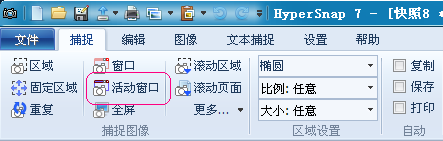
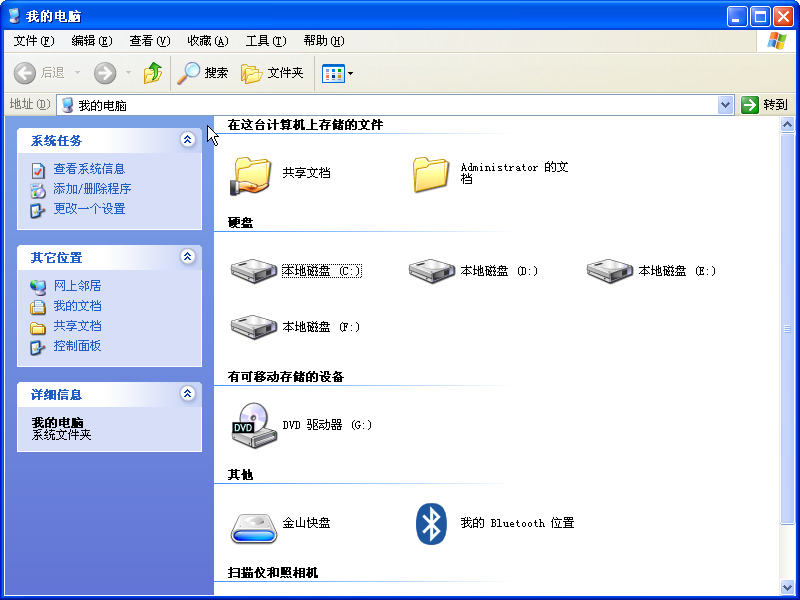
展开阅读全文
︾
标签:屏幕截图软件,活动窗口截图,活动窗口怎么截图,活动窗口截图效果
读者也访问过这里:用户评论
-
Hypersnap太好用了,我经常要做些宣传文档,截屏工具必不可少,可以同等大小截图,一次多个,超级便利。
-Tina 策划
-
很不错的截图软件,能快速截图,效果又好!帮我节省了很多时间精力!公司明眼人都看得到我的文档报告变得专业、精致多了!
-Judith 写手
-
HyperSnap轻松帮我解决了无法准确截取游戏过场动画和内容的问题,不愧为最优秀的屏幕截图专家!
-Aaron 编辑


 正版行货·质量保证
正版行货·质量保证 便捷支付·闪电发货
便捷支付·闪电发货 售后无忧·服务保障
售后无忧·服务保障